|
Доступ в Интернет через Воронежского оператора сотовой
связи БиЛайн открыл новые возможности для жителей города
Семилуки. После многолетнего отсутствия интернет-доступа,
а точнее присутствия Информсвязи, как монополиста, можно
немного почувствовать, что такое Интернет.
Долгими часами, дозваниваясь до местного провайдера Информсвязь,
при отключенном динамике модема Acorp, даже забываешь,
что модем коннектится (к стуку встроенной релюхи привыкаешь).
Что поделать - на весь город всего пять модемных входов!
Плюнул, соединился по междугородке с Воронежем и полетели
минуты за межгород. Скорость хоть и маленькая (соединение
по древнему кабелю больше 28,8К не бывает), но зато гораздо
выше местного соединения, которое хоть и 33,6К.
Напротив, постоянно подключенный к сети БиЛайн GPRS
мобильник Motorola C330 показывает просто поразительные
результаты. Достаточно активировать услугу GPRS-Интернет,
позвонив по телефону 067409481. (после подтверждения активации
услуги по SMS телефон рекомендуется выключить и снова
включить). Необходим кабель USB AM-miniB 5P (стоимостью
около 80руб. на фирме РЕТ)
и скачать
и установить драйвер (для Motorola C330 - Motorola C350,
новые Моторолы под Windows XP работают только с этим
драйвером). Настроек никаких в Windows XP не делал,
все по умолчанию: ни командной строки, ни DNS. Только
подключение услуги, логин beeline, пароль beeline. Номер
телефона *99# и вперед. Соединение занимает около секунды.
Хотя странички открываются с задержкой, зато грузятся
быстро. А с закачкой вообще все великолепно. Двое суток
в сети: работа над сайтом, ICQ, web-серфинг, чаты, форумы,
закачка софта и музыкалки. Принято более 500Мб - никаких
тормозов о обрывов связи. Сами посмотрите.

Закачка через GPRS мобильное
соединение. Провайдер БиЛайн.
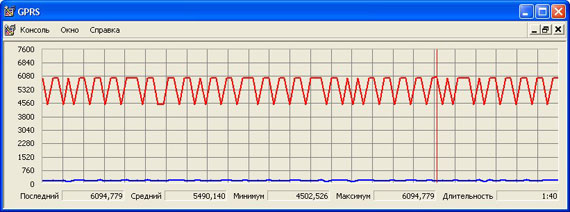
Для сравнения:
Обычный Dial-up 33,6К.
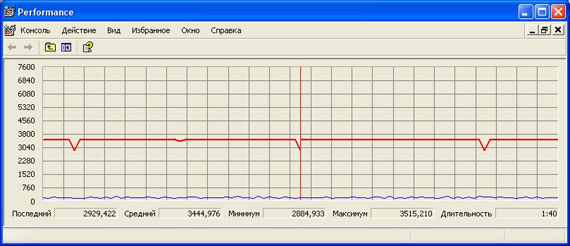
Закачка через Семилукское модемное соединение 33,6К.
Провайдер "Информсвязь".
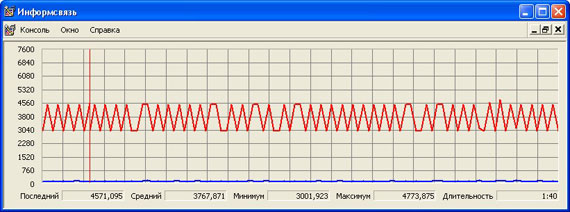
Подведем итоги:
Как мы видим, судя по средним значениям скорости входящего
трафика, места распределились так:
- место - БиЛайн GPRS - 5490Кб/с
- место - Информсвязь - 3767Кб/с
- место - Dial-up - 3445Кб/с
Учитывая, что БиЛайн предоставляет интернет-доступ пока
бесплатно, GPRS-интернет
вне конкуренции!
|

